Perkelkite nuotraukų perjungimo nuotraukas, kad pasaulis atrodytų miniatiūrinis, lygiai taip, tarsi žiūrėtumėte į dioramą.
Tradiciškai, norint pasiekti šias nuotraukas, turite valdyti perspektyvą ir lauko gylį naudodami tam skirtą poslinkio objektyvą ir dSLR.
Tačiau miniatiūrinis efektas gali būti imituojamas naudojant tokius įrankius kaip „Photoshop“ ar net išmanusis telefonas.
Ben Thomas yra fotografas, kuris visame pasaulyje nubrėžė savo miestus visame kirtimo šlovėje. Nors jis dažnai naudoja tradicinius fotografijos įrankius, jis daugeliui jo vaizdų naudoja ir išmanųjį telefoną.
Tomas siūlo pradėti nuo kažko, kas jums primena jūsų vaikystę. „Automobiliai, traukiniai, lėktuvai, net ir žaidimų aikštelės ir paplūdimys, yra puikūs dalykai“, - sako jis.

Pirmas žingsnis: raktas pasiekti gerą rezultatą yra rasti aukštą perspektyvą. Pabandykite fotografuoti objektus iš pastatų, žiūrinčių į žemę; tiltas; „Ferris Wheel“ arba net sporto stadione.
Laikykite savo kompoziciją gana paprasta ir įsitikinkite, kad bet kuris žmogus yra mažas scenoje. Įsitikinkite, kad yra daug šviesos, kad galėtumėte imtis ryškiausios pradžios nuotraukos.
Antras žingsnis: įkelkite pakreipimo perjungimo filtrą į numatytąją kameros programą. Ieškokite kažko, vadinamo miniatiūriniu ar neryškiu efektu. Priešingu atveju galite naudoti atskirą programą, jei norite redaguoti jau sukurtą nuotrauką.
Kai kuriose trečiosios šalies programose, kuriančiose tilt-shift nuotraukas, „TiltShiftGen2“ skirta „iOS“. „Windows Phone“ naudotojai gali išbandyti „Lumia Creative Studio“ programą su pakreipimo perjungimo efektu (ieškokite „blur“ meniu). „Android“ nemokamai paimkite „Pixlr“. Priešingu atveju, Instagram taip pat turi pakreipimo efektą.
Trečias žingsnis: jei fotografuojate iš slankiosios pamainos programos, prireikus koreguokite ekspoziciją, kad išvengtumėte ryškių vaizdų ar neteksite detalių šešėlių srityse.
Ketvirtas žingsnis: Dabar atėjo laikas pridėti efektą prie savo nuotraukos ir pasirinkti savo fokusavimo plokštumą. Priklausomai nuo programos, paprastai galite pakoreguoti kitus kintamuosius, pvz., Neryškumą.
„Pixlr“ bakstelėkite „Adjustment“ piktogramą, tada pasirinkite „Focal“. Pasirinkite linijinį (o ne apskritą) efektą ir perkelkite / pasukite linijas, kuriose norite išlaikyti fokusavimo tašką. Pasirinkite norimo neryškumo sumą.
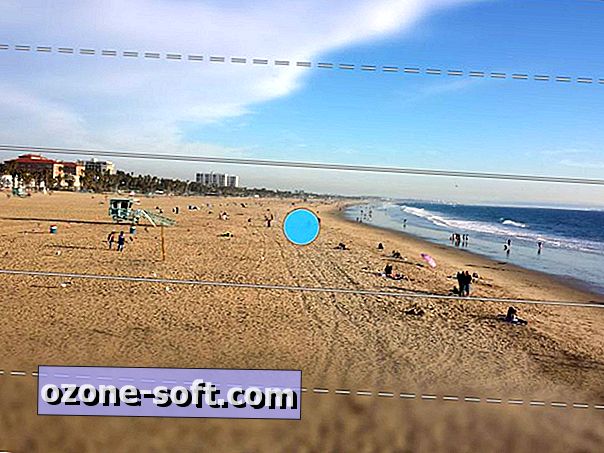
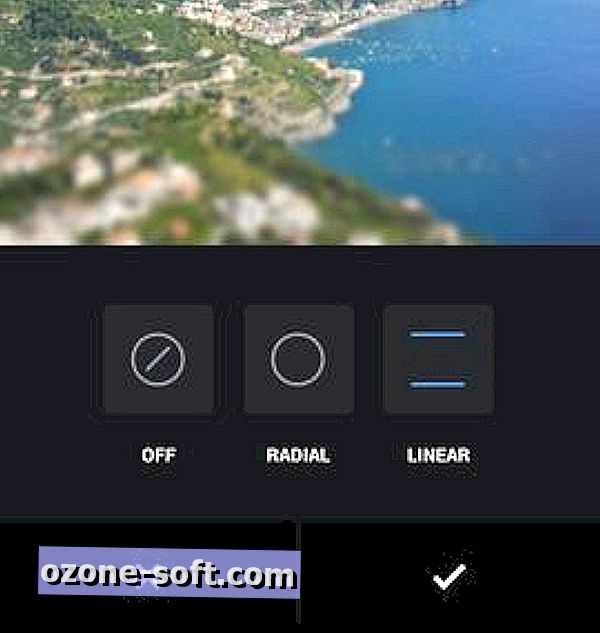
Radialinis / cirkulinis efektas išlaikys santykinę vaizdo aplinką santykinai aštriai, o likusi dalis išnyks. Jis gali atrodyti gana dirbtinis, naudojant didelį naudojimą.
„Instagram“ (dešinėje), kai įkeliate arba paėmėte norimą įrašyti nuotrauką, bakstelėkite veržliarakčio piktogramą ir slinkite per norėdami rasti pakreipimo perjungimo piktogramą dešinėje.
Iš čia galite pasirinkti radialinį arba linijinį efektą. Sureguliuokite fokusavimo tašką bakstelėdami vaizdą ir vilkite aukštyn ir žemyn. Išplėskite diapazoną naudodami du pirštus, kad suspaustumėte ir vilkite. Štai išsamus, kaip naudoti šį efektą Instagram.
Penktas žingsnis: Tomas siūlo padidinti spalvas ir kitus atvaizdo atributus, kad objektas būtų išryškintas.
Saturation, kontrastas ir gyvybingumas yra visi nustatymai, kuriuos norėtumėte patobulinti, kad būtų ryškesnis poveikis.








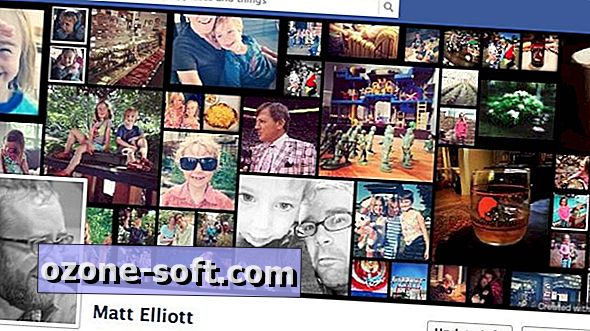





Palikite Komentarą